Apple– ის თანამშრომლები ხედავენ Apple– ის შეზღუდულ შესაძლებლობებს ყველა დრო. თქვენ შეიყვანეთ თქვენი Apple ID და პაროლი, დააჭირეთ ღილაკს Შებრძანდით და ის არ მუშაობს. შეიძლება ნახოთ შეცდომის შეტყობინება, რომელშიც ნათქვამია, რომ თქვენი Apple ID გამორთულია, მაგრამ დიდხანს თქვენი iPhone, iPad ან Mac საერთოდ ვერაფერს იტყვის. ასეა თუ ისე, თქვენ ბოლოს მოხვდებით იქ, სადაც დაიწყო, რადგან რამდენჯერაც შეიყვანეთ თქვენი პაროლი, მაშინაც კი, თუ ეს სწორია, თქვენ ვერ შეხვალთ, თუ თქვენი Apple ID გამორთულია. ამ სტატიაში მე გაჩვენებთ, თუ როგორ უნდა დააფიქსიროთ თქვენი Apple ID ასე რომ თქვენ შეგიძლიათ შეხვიდეთ სისტემაში და დაუბრუნდეთ თქვენი მოწყობილობის გამოყენებას.
რატომ გამორთულია ჩემი Apple ID?
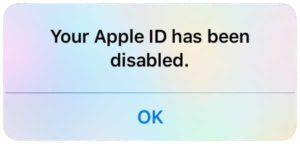 უმეტესად, Apple ID– ები გამორთულია ორიდან ერთ – ერთი მიზეზის გამო:
უმეტესად, Apple ID– ები გამორთულია ორიდან ერთ – ერთი მიზეზის გამო:
- ზედიზედ ბევრჯერ არასწორად შეიყვანეთ თქვენი პაროლი. განსაკუთრებით სამწუხაროა, როდესაც იმ დღეს თქვენი პაროლი გახსოვთ.
- დიდი ხანია არ იყენებთ თქვენს Apple ID- ს. როდესაც Apple შეცვლის მოთხოვნებს პაროლების ან უსაფრთხოების შეკითხვების მიმართ, თქვენი Apple ID შეიძლება გაითიშოს, სანამ არ შეხვალთ და არ განაახლებთ თქვენს ინფორმაციას.
თქვენ ალბათ დაინახეთ ამ შეტყობინებებიდან ერთი
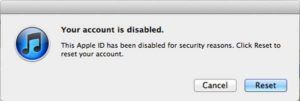 გაითვალისწინეთ, რომ Apple იყენებს 'ინვალიდ' და 'ჩაკეტილ' ენას Apple ID– ებთან დაკავშირებით. ამ სტატიის მიზნებისათვის, ”თქვენი Apple ID დაბლოკილია” და ”თქვენი Apple ID გამორთულია” ნიშნავს ზუსტად ერთსა და იმავეს.
გაითვალისწინეთ, რომ Apple იყენებს 'ინვალიდ' და 'ჩაკეტილ' ენას Apple ID– ებთან დაკავშირებით. ამ სტატიის მიზნებისათვის, ”თქვენი Apple ID დაბლოკილია” და ”თქვენი Apple ID გამორთულია” ნიშნავს ზუსტად ერთსა და იმავეს.
შეცდომის წერილის ფორმულირება, რამაც ამ სტატიამდე მიგიყვანა, სხვადასხვა მოწყობილობებშია. Macs და iCloud.com ჩვეულებრივ ამბობენ, რომ თქვენი Apple ID (ან ანგარიში) გამორთულია (ან ჩაკეტილია) უსაფრთხოების მიზნით. iPhones– ში ჩვეულებრივ გამოჩნდება ყუთი, რომელზეც წერია 'თქვენი Apple ID გამორთულია', მაგრამ ისინი არ გეტყვიან, თუ როგორ უნდა გამოსწორდეს ეს. სწორედ ამ სტატიას ეხება.
რა უნდა გააკეთოს, როდესაც თქვენი Apple ID გამორთულია
თქვენ გაქვთ ორი ვარიანტი, როდესაც თქვენი Apple ID გამორთულია და გირჩევთ პირველს. ხალხი ხშირად გაკვირვებულია ამის გარკვევით Apple– ის თანამშრომლებს, როგორც წესი, თქვენს ანგარიშზე მეტი წვდომა არ აქვთ, ვიდრე თქვენ . ისინი უბრალოდ დაგისვამენ იგივე კითხვებს, რასაც Apple– ის ვებ – გვერდზე ნახავთ, ასე რომ იქიდან ყველაზე ადვილია დაწყება.
ვარიანტი 1: პრობლემის გადაჭრა Apple– ის ვებ – გვერდზე
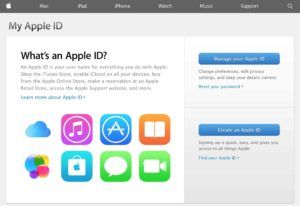 გირჩევთ გამოიყენოთ კომპიუტერი Apple– ის სპეციალური პროგრამების მონახულების მიზნით Apple ID ვებგვერდი , რადგან Apple ID- ების, პაროლებისა და უსაფრთხოების შეკითხვების აკრეფა გაცილებით ადვილია სრული ზომის კლავიატურის საშუალებით.
გირჩევთ გამოიყენოთ კომპიუტერი Apple– ის სპეციალური პროგრამების მონახულების მიზნით Apple ID ვებგვერდი , რადგან Apple ID- ების, პაროლებისა და უსაფრთხოების შეკითხვების აკრეფა გაცილებით ადვილია სრული ზომის კლავიატურის საშუალებით.
ყველამ, ვინც ფლობს iPhone- ს, იცის რამდენად მარტივია პაროლის არასწორად ჩაწერა. მე ვნახე, რომ ადამიანები ორჯერ უშვებენ ერთსა და იმავე შეცდომას, როდესაც შედიან და დაადასტურებენ ახალ პაროლს თავიანთი iPhone– ით. ეს არის ძალიან იმედგაცრუება, როდესაც ეს მოხდება.
როდესაც ეწვიეთ Apple ვებსაიტს, დააჭირეთ ღილაკს მართეთ თქვენი Apple ID შეიყვანეთ თქვენი Apple ID და პაროლი და დააჭირეთ ღილაკს Შებრძანდით . თუ სწორად შეიყვანეთ თქვენი პაროლი, მოგთხოვთ პაროლის გადაყენებას ან უსაფრთხოების შეკითხვების განახლებას. თუ არ იცით თქვენი პაროლი, დააჭირეთ ღილაკს Დაგავიწყდათ პაროლი? პაროლის ველში. მისი გადატვირთვის შემდეგ, დაბრუნდით Apple- ის ვებსაიტზე და მოგთხოვთ განაახლოთ თქვენი უსაფრთხოების შეკითხვები სისტემაში შესვლისთანავე.
ვარიანტი 2: პირდაპირ დაუკავშირდით Apple– ის მხარდაჭერას
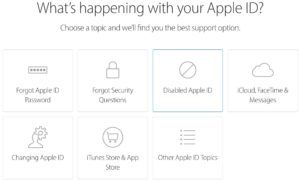 როდესაც თქვენი Apple ID გამორთულია, მისი გამოსწორება ადვილი არ არის ტელეფონით ან ონლაინ ჩეთის სესიაში. ნდობა არ არის ფაქტორი, როდესაც საქმე ეხება Apple– ის თანამშრომლებს და Apple ID– ს. ვიცი რომ შენ ხარ, იცი რომ ხარ და ისინი იცოდე შენ ხარ, მაგრამ უმეტესად, ამას მნიშვნელობა არ აქვს.
როდესაც თქვენი Apple ID გამორთულია, მისი გამოსწორება ადვილი არ არის ტელეფონით ან ონლაინ ჩეთის სესიაში. ნდობა არ არის ფაქტორი, როდესაც საქმე ეხება Apple– ის თანამშრომლებს და Apple ID– ს. ვიცი რომ შენ ხარ, იცი რომ ხარ და ისინი იცოდე შენ ხარ, მაგრამ უმეტესად, ამას მნიშვნელობა არ აქვს.
Apple- მა მიიღო ბევრი უარყოფითი პრესა iCloud– ში გასული წლის უსაფრთხოების დარღვევების გამო. უკეთესი გზა უნდა არსებობდეს, ვიდრე ურყევი უნდობლობის დამოკიდებულება საკუთარი მომხმარებლის მიმართ, მაგრამ მე მესმის, რატომ გაართულა Apple- მა მომხმარებლებს Apple ID– ს გამოყენება გამორთვის შემდეგ.
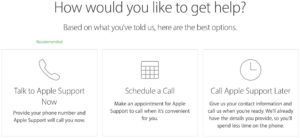 თუ გსურთ Apple- სთან საუბარი ადამიანთან, საუკეთესო ადგილი დასაწყებად არის (თქვენ წარმოიდგინეთ) მის ვებგვერდზე. ეწვიეთ Apple– ის მხარდაჭერის ვებ – გვერდი , აირჩიეთ 'Apple ID', აირჩიეთ გამორთულია Apple ID და შეგიძლიათ დააყენოთ ზარი Apple– ის თანამშრომელთან, დაიწყოთ ონლაინ ჩეთის სესია ან ელ.ფოსტით გაგზავნოთ Apple– ის მხარდაჭერა, რაც დამოკიდებულია დღის მონაკვეთზე.
თუ გსურთ Apple- სთან საუბარი ადამიანთან, საუკეთესო ადგილი დასაწყებად არის (თქვენ წარმოიდგინეთ) მის ვებგვერდზე. ეწვიეთ Apple– ის მხარდაჭერის ვებ – გვერდი , აირჩიეთ 'Apple ID', აირჩიეთ გამორთულია Apple ID და შეგიძლიათ დააყენოთ ზარი Apple– ის თანამშრომელთან, დაიწყოთ ონლაინ ჩეთის სესია ან ელ.ფოსტით გაგზავნოთ Apple– ის მხარდაჭერა, რაც დამოკიდებულია დღის მონაკვეთზე.
შედით თქვენი მოწყობილობით
თქვენ იცით, რომ თქვენი Apple ID აღარ არის გამორთული, როდესაც ანგარიშის მთავარ ეკრანზე შეგიძლიათ წვდომა Apple- ის 'Apple ID' ვებგვერდი . შეიყვანეთ თქვენი Apple ID და პაროლი თქვენს iPhone, iPad ან Mac– ზე და დააჭირეთ ღილაკს Შებრძანდით . კარგი უნდა იყო წასასვლელად!
ამ სტატიაში ვისაუბრეთ Apple ID– ს გამორთვის ყველაზე გავრცელებულ მიზეზებზე, იმ ვარიანტებზე, რომლებიც გჭირდებათ დახმარების მისაღებად და თუ გსურთ განაახლოთ თქვენი ანგარიშის ინფორმაცია Apple– ის ვებ – გვერდზე. მსურს გავიგოთ, როგორ დააფიქსირეთ თქვენი Apple ID (და რა მოხდა არასწორად) ქვემოთ მოცემულ კომენტარებში.
გმადლობთ კითხვისთვის და გახსოვდეთ, რომ გადაიხადეთ
დავით პ.